Οι περισσότεροι χρήστες iPhone έχουν τη συνήθεια να συγχρονίζουν το iPhone τους με υπολογιστές. Ίσως είστε ένας από αυτούς. Αλλά όταν αλλάζετε τον υπολογιστή σας σε νέο ή χάνετε τον παλιό, ενδέχεται να αντιμετωπίσετε τόσα προβλήματα όταν θέλετε να συγχρονίσετε το iPhone σας με έναν νέο υπολογιστή. Το μεγαλύτερο πρόβλημα είναι ότι κάθε φορά που συνδέετε το iPhone σας σε άλλη νέα συσκευή, θα διαγράφει όλα τα δεδομένα σας που είναι αποθηκευμένα στο iPhone, επειδή το iTunes στον νέο σας υπολογιστή είναι κενό και δεν υπάρχει τίποτα εκεί. Σε μια τέτοια περίπτωση, πρέπει πρώτα να αποσυγχρονίσετε το iPhone σας από το iTunes. Εάν δεν ξέρετε πώς να αποσυγχρονίσετε το iPhone από το iTunes ή πώς να αποσυγχρονίσετε φωτογραφίες από το iPhone, μπορείτε να διαβάσετε αυτό το άρθρο, όπου παραθέτουμε 2 τρόπους για να λύσετε αυτό το πρόβλημα.
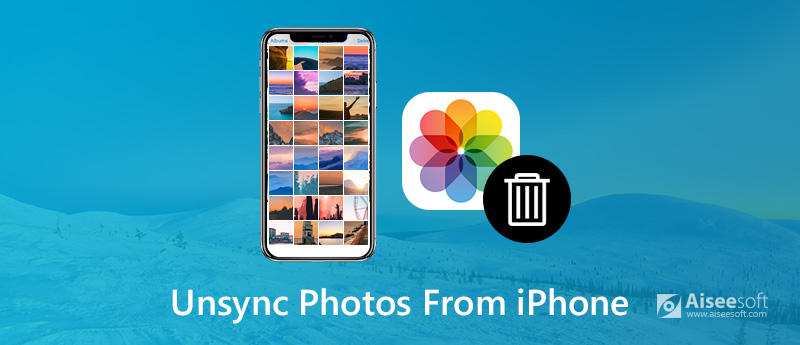
Κατάργηση συγχρονισμού φωτογραφιών από το iPhone
Ορισμένοι χρήστες θέλουν να μάθουν πώς να καταργούν το συγχρονισμό φωτογραφιών από το iPhone στον αρχικό υπολογιστή και να το συγχρονίσουν με έναν νέο, εδώ προτείνουμε το καλύτερο λογισμικό μεταφοράς σε εσάς. Aiseesoft FoneTrans - Το iOS Transfer είναι ο καλύτερος τρόπος που μπορείτε να επιλέξετε για να συγχρονίσετε τα δεδομένα του iPhone σας με τον νέο σας υπολογιστή. Με αυτό το λογισμικό, δεν βασίζεστε πλέον στο iTunes για τη μεταφορά φωτογραφιών, μουσικής, επαφών ή άλλων αρχείων από το iPhone ή άλλες συσκευές iOS στον υπολογιστή. Και όταν αλλάζετε ένα iPhone ή αλλάζετε τον υπολογιστή σας, δεν θα ανησυχείτε για το πώς να μεταφέρετε όλα τα δεδομένα και τα αρχεία σας στο νέο. Μπορείτε επίσης να θεωρήσετε αυτό το λογισμικό ως διαχειριστή που μπορεί να σας βοηθήσει να διαχειριστείτε τη συσκευή σας iOS.
100% ασφαλής. Χωρίς διαφημίσεις.
100% ασφαλής. Χωρίς διαφημίσεις.
Εάν θέλετε να χρησιμοποιήσετε αυτό το λογισμικό, μπορείτε να το κατεβάσετε δωρεάν και, στη συνέχεια, να ακολουθήσετε τους επόμενους οδηγούς για τον τρόπο κατάργησης συγχρονισμού φωτογραφιών από το iPhone.
Πρώτα απ 'όλα, πρέπει να κάνετε λήψη του FoneTrans iOS Transfer από τον ιστότοπο της Aiseesoft. Μπορείτε να κατεβάσετε δωρεάν αυτό το λογισμικό για να το δοκιμάσετε. Στη συνέχεια, εγκαταστήστε αυτό το λογισμικό στον υπολογιστή σας ακολουθώντας τους οδηγούς που σας παρέχει.
Όταν εγκατασταθεί αυτό το λογισμικό, μπορείτε να το εκκινήσετε στον υπολογιστή σας. Σε αυτό το σημείο, πρέπει να συνδέσετε το iPhone σας με τον υπολογιστή μέσω καλωδίου USB. Όταν το iPhone σας εντοπιστεί από το Aiseesoft FoneTrans iOS Transfer, μπορείτε να δείτε το όνομα του iPhone σας και τις βασικές πληροφορίες να εμφανίζονται στη διεπαφή.
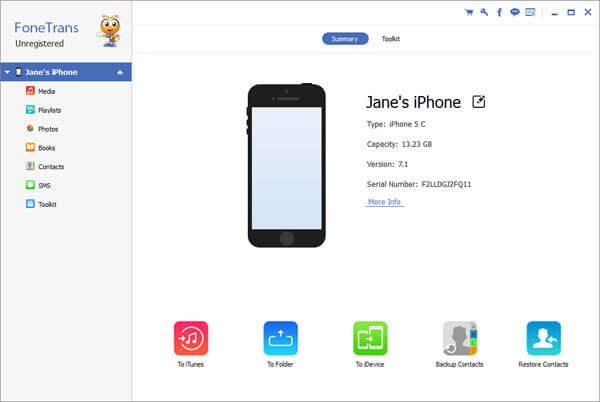
Εδώ μπορείτε να δείτε μια λίστα στο αριστερό μέρος της διεπαφής. Πρέπει να κάνετε κλικ στο "Φωτογραφίες" σε αυτήν τη λίστα και να επιλέξετε ποια θέλετε να καταργήσετε τον συγχρονισμό. Περιμένετε δευτερόλεπτα και θα σας φανούν όλες οι φωτογραφίες. Εάν θέλετε να αποσυγχρονίσετε άλλα αρχεία, όπως μέσα ή επαφές, μπορείτε επίσης να τα επιλέξετε στα αριστερά της κύριας διεπαφής.
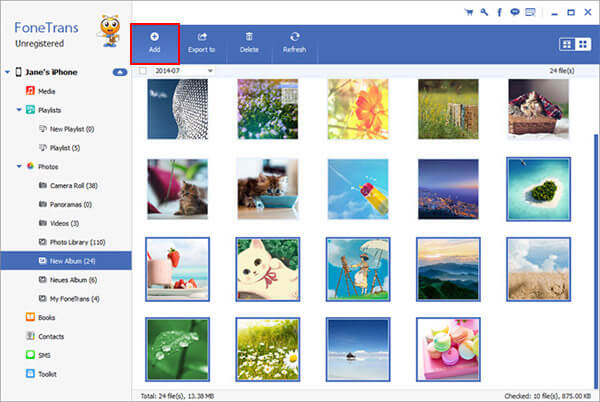
Τώρα πρέπει να επιλέξετε τις φωτογραφίες που θέλετε να αποσυγχρονίσετε από το iPhone. Όταν ολοκληρώσετε την επιλογή, πρέπει να κάνετε κλικ στο κουμπί "Εξαγωγή σε" και να επιλέξετε Εξαγωγή στη βιβλιοθήκη iTunes για να αντιγράψετε αυτές τις φωτογραφίες στο iTunes, αλλά να αποσυγχρονίσετε το iPhone από τον υπολογιστή. Πρέπει επίσης να επιλέξετε τον φάκελο προορισμού και προορισμού όπου θα εξαχθεί το αρχείο.
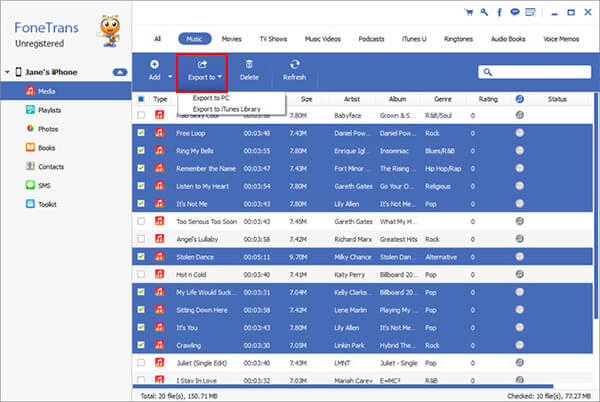
Περιμένετε λίγο, όλες οι φωτογραφίες που επιλέξατε θα εξαχθούν στον υπολογιστή σας. Και ολοκληρώνετε τη διαδικασία για τον κατάργηση συγχρονισμού φωτογραφιών από το iPhone. Και μπορείτε να δείτε αυτές τις φωτογραφίες στο φάκελο που επιλέξατε μόλις τώρα.
Η μεταφορά δεδομένων από έναν παλιό υπολογιστή σε έναν νέο είναι επίσης δυνατή με το iTunes. Και οι περισσότεροι άνθρωποι επιλέγουν το iTunes για συγχρονισμό δεδομένων. Εκτός από το καλύτερο λογισμικό που σας προτείνουμε, μπορείτε επίσης να ολοκληρώσετε τη διαδικασία με τον οποίο μπορείτε να αποσυγχρονίσετε τις φωτογραφίες από το iPhone με το iTunes με μη αυτόματο τρόπο. Σε γενικές γραμμές, η μη αυτόματη διαχείριση του περιεχομένου σας είναι η προεπιλεγμένη συμπεριφορά του iTunes σας. Αυτό σημαίνει ότι εάν δεν έχετε αλλάξει τις ρυθμίσεις, το iPhone σας δεν θα συγχρονίσει δεδομένα στον υπολογιστή σας με το iTunes. Εάν το iTunes σας συγχρονίζει αυτόματα τα δεδομένα σας αντί να διαχειρίζεται το περιεχόμενό σας με μη αυτόματο τρόπο, μπορείτε να ακολουθήσετε τα επόμενα βήματα για να μάθετε πώς να αποσυγχρονίζετε το iPhone από το iTunes με μη αυτόματο τρόπο.
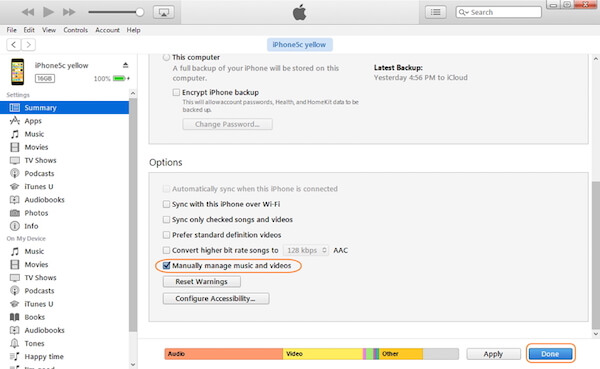
Όταν θέλετε να αλλάξετε υπολογιστή και να χρησιμοποιήσετε έναν άλλο υπολογιστή για τη διαχείριση του iPhone σας, πρέπει πρώτα να καταργήσετε το συγχρονισμό του iPhone από τον τρέχοντα υπολογιστή. Σε αυτό το άρθρο, σας διδάσκουμε πώς μπορείτε να συγχρονίσετε το iPhone σας από το iTunes με μη αυτόματο τρόπο, καθώς και πώς να αποσυγχρονίσετε φωτογραφίες από το iPhone με το καλύτερο λογισμικό που σας συνιστούμε ανεπιφύλακτα. Όταν αντιμετωπίζετε μια παρόμοια κατάσταση, μπορείτε να ακολουθήσετε αυτό το άρθρο για να καταργήσετε τον συγχρονισμό της συσκευής σας και, στη συνέχεια, να συγχρονίσετε τα δεδομένα σας με μια νέα. Ελπίζω να κερδίσετε αυτό που χρειάζεστε σε αυτό το άρθρο.
Διαχείριση και δημιουργία αντιγράφων ασφαλείας φωτογραφιών iPhone
Αποστολή μεγάλων αρχείων φωτογραφιών iPhone Κατάργηση συγχρονισμού φωτογραφιών από το iPhone Ανεβάστε φωτογραφίες iPhone στο Google Drive Διαγραφή διπλότυπων φωτογραφιών στο iPhone Φωτογραφίες iCloud σε Android Διαγραφή άλμπουμ στο iPhone
Το καλύτερο λογισμικό μεταφοράς iOS για τη διαχείριση και μεταφορά αρχείων iOS από iPhone / iPad / iPod στον υπολογιστή σας ή αντίστροφα χωρίς εκτέλεση του iTunes.
100% ασφαλής. Χωρίς διαφημίσεις.
100% ασφαλής. Χωρίς διαφημίσεις.